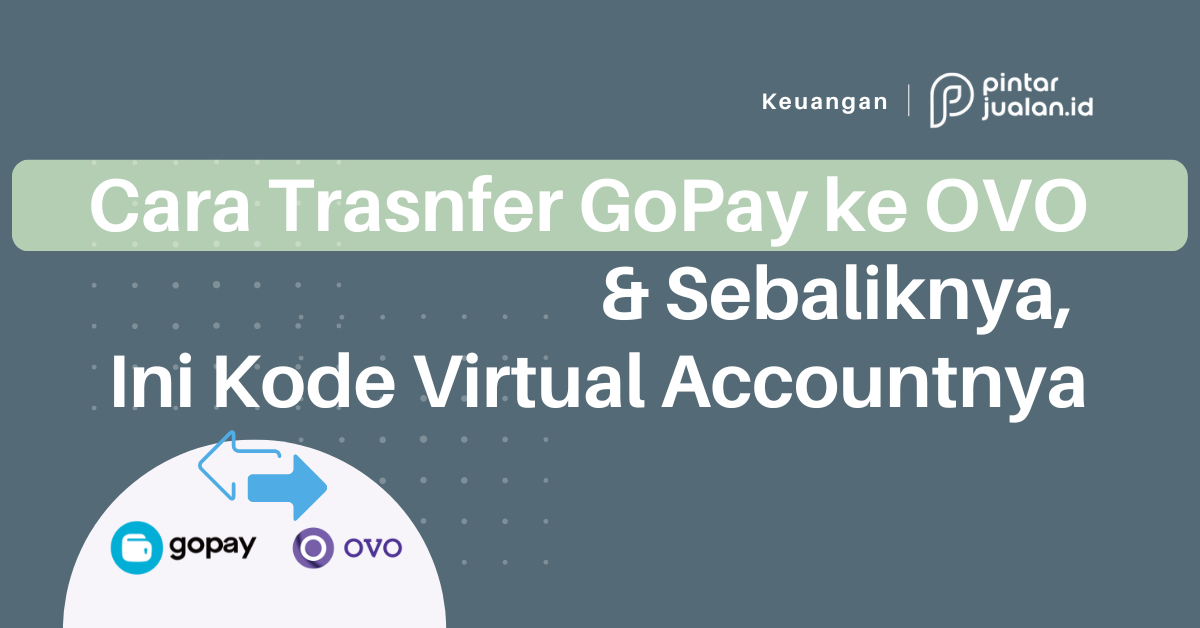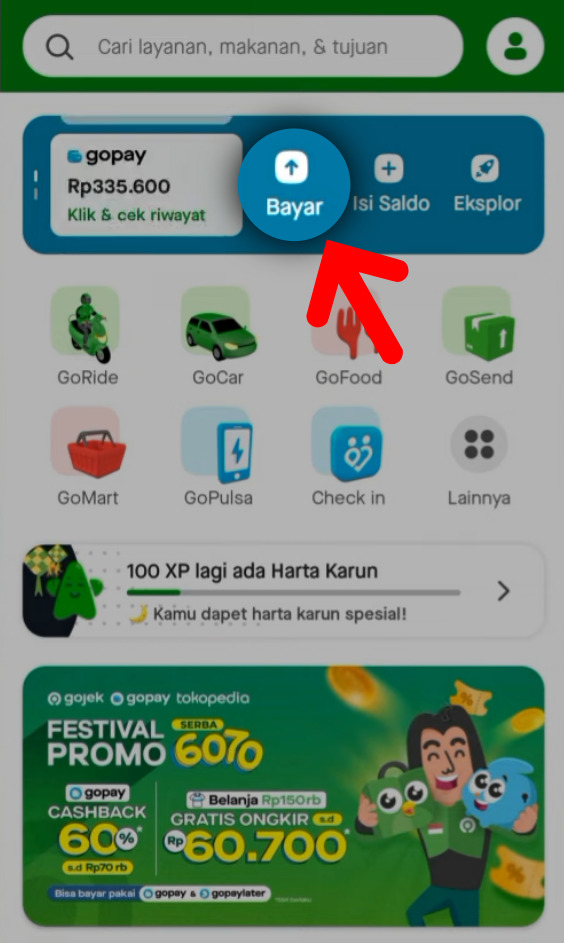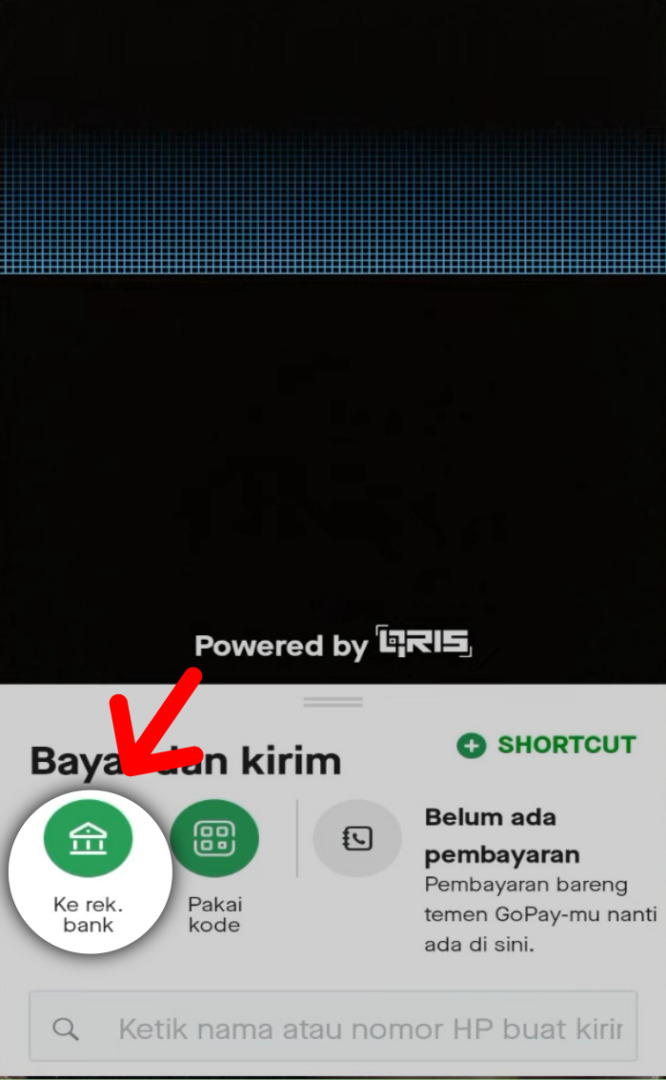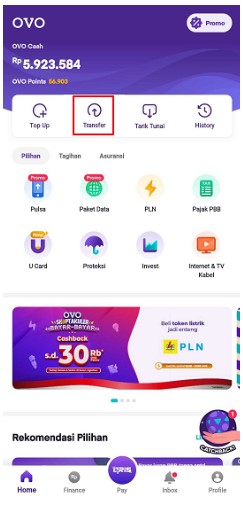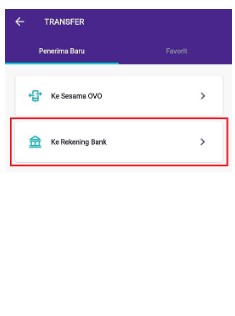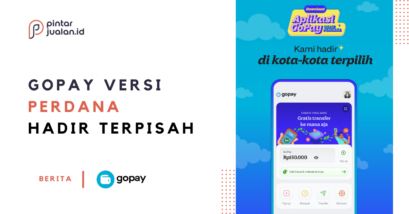ADVERTISEMENTS
Pengguna E-Wallet kini dimudahkan dengan semakin banyaknya merchant dan outlet yang sudah support transaksi digital dan QRIS. Termasuk juga mengirim antar e-Wallet dengan cara transfer GoPay ke OVO berikut.
OVO menjadi salah satu e-Wallet yang banyak digunakan untuk Grab, semenara GoPay jadi e-Wallet yang sering digunakan untuk Gojek. Dua e-wallet ini bisa saling transfer, loh.
Jika tidak memiliki OVO Premium ataupun GoPay Plus, ada juga perantara pihak ketiga yang bisa digunakan. Bagaimana cara top up OVO? simak caranya di bawah.
ADVERTISEMENTS
Cara Tansfer GoPay ke OVO
Seperti yang sebelumnya sudah pernah dibahas pada cara transfer GoPay, ada beberapa hal yang perlu diperhatikan sebelum transfer GoPay ke OVO.
Pertama, sudah upgrade ke GoPay Plus. Tidak sulit kok, cukup masuk ke explore lalu upgrade ke GoPay Plus. Kamu akan diminta untuk upload foto KTP.
Selain itu, tentu saja saldo yang mencukupi. Yakali, mau kirim uangnya siapa coba? Kecuali kalau pakai GoPayLater mungkin bisa, loh.
Dan terakhir tapi tidak kalah penting adalah nomor rekening tujuan. Karena kita akan menggunakan perantara bank untuk mengirim dari GoPay ke OVO, ada kode virtual bank yang perlu digunakan agar GoPay bisa mengirim ke akun OVO.
Misalnya, jika kamu menggunakan bank Permata sebagai pilihan bank, maka kode virtual account OVO nya adalah 84. Jadi, nomor rekening yang kamu isikan nantinya adalah 84+nomor GoPay.
Nomor ini nantinya akan diisikan pada nomor rekening tujuan ketika kirim uang dari aplikasi Gojek.
Untuk lebih jelasnya mengenai transfer GoPay ke OVO, ikuti langkah di bawah
- Buka aplikasi Gojek
- Tap “bayar“

- Pilih “ke rekening bank“

- Pilih Bank Permata
- Masukkan kode virtual akun OVO (84+nomor GoPay)
- Masukkan Pin untuk konfirmasi
Selesai, begitulah cara TopUp akun OVO dari GoPay.
Baca Juga
Selain bank Permata, bisa juga menggunakan beberapa pilihan bank lain. Tentunya, kode virtual account nya juga berbeda.
Berikut beberapa bank dan kode virtual akun OVO nya. Dengan menggunakan perantara tersebut, kirim uang ke OVO jadi memungkinkan.
- BCA 39358
- Mandiri 60001
- BNI 874
- CIMB Niaga 8099
- Permata Bank 84
ADVERTISEMENTS
Cara Transfer OVO ke GoPay
Jika sebelumnya kita sudah membahas dari GoPay ke OVO, kini kita akan membahas sebaliknya, dari OVO ke GoPay.
Sebenarnya caranya juga tidak jauh berbeda, hanya saja pilihan menu dan langkahnya saja yang perlu menyesuaikan karena tampilan yang berbeda.
Selain itu, tentu saja kode virtual account yang digunakan juga berbeda. Jika sebelumnya yang digunakan adalah rekening OVO sebagai tujuan transfer, kali ini tujuan transfernya adalah GoPay. makannya, kode virtual account yang digunakan juga punyanya GoPay.
Kode virtual account GoPay dari PErmata Bank adalah 898. JAdi, pada nomor rekening nanti diisikan “898+nomor GoPay nya”.
Untuk lebih jelasnya tentang cara isi saldo GoPay lewat OVO, ikuti langkah di bawah.
- Buka aplikasi OVO
- Pilih “Transfer”

- Pilih ke rekening bank

- Pilih permata bank sebagai bank tujuan
- Masukkan nomor rekening virtual account yang berupa “898+nomor GoPay”
- masukkan Pin OVO untuk konfirmasi pembayaran
Selesai, cek disaldo GOPay apakah sudah bertambah? Kamu juga bisa menyimpan bukti transfer OVO ke GoPay.
Selain menggunakan bank Permata, bisa juga menggunakan bank lain sebagai perantara transfer. Biaya adminnya biasanya juga tetap 2.500.
Berikut kode virtual account bank untuk GoPay, letakkan di depan nomor GoPay sebagai nomor rekening tujuan, ya.
- BCA: 70001
- Mandiri: 60737
- BRI: 301341
- BNI: 9003
- Permata: 898
- Sinarmas: 810128
- Maybank Indonesia: 2002
- CIMB Niaga: 2849
- BTN: 99000
Cara Transfer tanpa GoPay Plus...